Hodnotenie špeciálnych programov, ktoré vám umožňujú distribuovať Wi-Fi z notebooku

- 3261
- 263
- Vít Slobodník
Každý z nás môže mať situáciu, keď existuje pripojenie na internet, ale neexistuje smerovač. Zároveň úlohou je zdieľať ho s iným zariadením, povedzme s smartfónom alebo iným počítačom. Pre radikálne riešenie takéhoto problému je lepšie získať smerovač, ale bez neho môžete distribuovať Wi-Fi z notebooku alebo PC.
Princíp prevádzky aplikácií tretích strán pre prístup na internet
Univerzálna metóda, ktorá sa úspešne etablovala pre všetky operačné systémy a všetky zariadenia, je použitie programov tretích strán na distribúciu internetu. Vytvárajú tiež distribúciu signálu pomocou príkazového riadku notebooku darcu. Stačí stlačte tlačidlo a aplikácia robí všetko samostatne.

Princíp prevádzky je nasledujúci: Je potrebné vytvoriť prístupový bod. Napríklad systém Windows 10 poskytuje možnosť spustenia virtuálnej internetovej siete. Inými slovami, takéto zariadenie samotné začína vykonávať funkcie smerovača, ale za to by mal byť nainštalovaný adaptér. Hneď po spustení prístupového bodu začne distribuovať internet do okolitých zariadení.
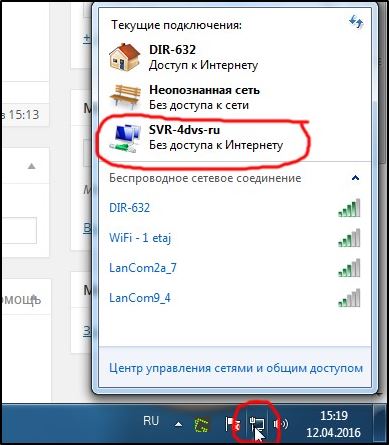
Najobľúbenejšie programy Wi-Fi-Fi
Zvážte teda najlepšie programy na distribúciu Wi-Fi z hľadiska skúsených používateľov a odborníkov. V tejto recenzii je niekoľko z nich:
- Virtuálny router plus.
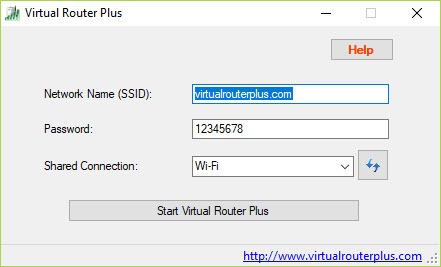 Je potrebné okamžite poznamenať, že aplikácia je navrhnutá tak, aby pracovala so systémom Windows 7. Je vhodné, aby nie je potrebné inštalovať softvér do počítača alebo prenosného počítača.Musíte si stiahnuť archívny súbor z bezpečného zdroja a spustiť exe-shnik. Ihneď po spustení sa aplikácia začne snažiť distribuovať internet okolo ostatných spotrebiteľov. Ak je sieť úspešne spustená, zostáva na otvorení celkového prístupu k pripojeniu internetu.
Je potrebné okamžite poznamenať, že aplikácia je navrhnutá tak, aby pracovala so systémom Windows 7. Je vhodné, aby nie je potrebné inštalovať softvér do počítača alebo prenosného počítača.Musíte si stiahnuť archívny súbor z bezpečného zdroja a spustiť exe-shnik. Ihneď po spustení sa aplikácia začne snažiť distribuovať internet okolo ostatných spotrebiteľov. Ak je sieť úspešne spustená, zostáva na otvorení celkového prístupu k pripojeniu internetu.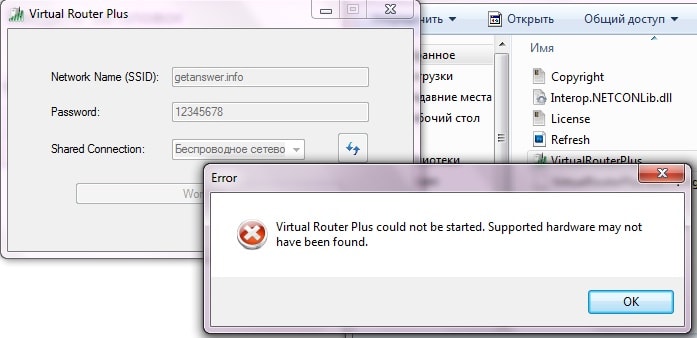
Ak nemáte šťastie, môže sa zobraziť takéto chybové hlásenie. Vaše zariadenie a sieťová karta nie sú podporované.
Odporúča sa načítať a znovu spustiť distribúciu Wi-Fi. Ten, kto sa bojí kybernetických útokov na hacker. V prípade ťažkostí pri začatí pripojenia je pravdepodobné, že problém bude v bezdrôtovom adaptéri alebo jeho ovládačoch. Program je možné zložiť na panel oznamovania, kde nebude obťažovať oko. Pri zatváraní distribúcie internetu sa zastaví.
- Prepnúť virtuálny smerovač. Ďalší špičkový program pre distribúciu Wi-Fi. Mnoho špecialistov so skúsenosťami ju považuje za najlepšiu ponuku medzi takýmto softvérom. Veľkou výhodou je, že je distribuovaná zadarmo a rozhranie je úplne v ruštine. Najlepšie je stiahnuť si ho z oficiálnej webovej stránky vývojára.
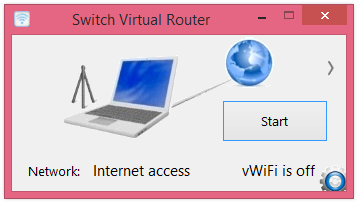 Takže po stiahnutí a dokončení procesu inštalácie môžete program spustiť do práce. Pod tlačidlom, ktoré vyzerá ako výstroj, sú umiestnené nastavenia - v nich môže užívateľ zmeniť názov pre vstup a heslo, ak existuje taká potreba. Môžete zmeniť nielen tieto parametre, ale aj rôzne ďalšie. Ak chcete spustiť prístupový bod, stlačte tlačidlo „Štart“. Teraz pre rôzne zariadenia sa v scéne signálu objaví spoločný prístup na internet. Je dôležité, aby ovládač stál na počítači alebo notebooku, ktorý by mohol podporovať prevádzku siete ako celku. Ak neexistuje podpora siete, musíte ich aktualizovať a sťahovať ich tak, aby boli ako konkrétny počítačový model. V prípade chyby je „Wi-Fi-Adapter“ vypnutá, je potrebné otestovať prácu virtuálneho adaptéra.
Takže po stiahnutí a dokončení procesu inštalácie môžete program spustiť do práce. Pod tlačidlom, ktoré vyzerá ako výstroj, sú umiestnené nastavenia - v nich môže užívateľ zmeniť názov pre vstup a heslo, ak existuje taká potreba. Môžete zmeniť nielen tieto parametre, ale aj rôzne ďalšie. Ak chcete spustiť prístupový bod, stlačte tlačidlo „Štart“. Teraz pre rôzne zariadenia sa v scéne signálu objaví spoločný prístup na internet. Je dôležité, aby ovládač stál na počítači alebo notebooku, ktorý by mohol podporovať prevádzku siete ako celku. Ak neexistuje podpora siete, musíte ich aktualizovať a sťahovať ich tak, aby boli ako konkrétny počítačový model. V prípade chyby je „Wi-Fi-Adapter“ vypnutá, je potrebné otestovať prácu virtuálneho adaptéra.
- Maryfi program na distribúciu internetu z notebookov. Tento program môžete nahrať pre Windows na oficiálny zdroj vývojára. Ak potrebujete ruskú verziu rozhrania, nájdete ho aj v rozľahlosti globálnej siete. Po stiahnutí spustite inštalačný súbor ako obvykle. Pri prvom uvedení na trh môže systém požiadať o inštaláciu niektorých komponentov - pre tento by mal súhlasiť s jeho návrhom. Celá aplikácia sa zmestí do jedného okna malého obrazovky. Zostáva prísť s menom a heslom pre sieť a potom stlačte tlačidlo Štart. Ak adaptér funguje správne, potom sa spustí sieť.
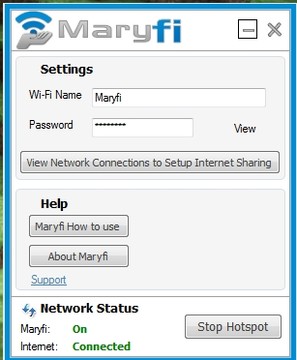
- Pripojte hotspot. Je potrebné poznamenať, že táto žiadosť je poskytovaná na platenej báze. Ak odmietnete platiť, skúšobná verzia bude znížená svojou funkciou. Ale ak si vyberiete platenú úpravu, má veľa užitočných možností. Nie je potrebné otvárať celkový prístup na internet. Stačí zvoliť jedno pripojenie a začať testovať. Ihneď po načítaní pevného disku môžete nainštalovať špeciálny súbor a spustiť program. Ďalej vyberte konkrétne pripojenie. Ak je to potrebné, jeho názov a heslo sa menia. Tlačidlo „Štart Hotspot“ sa stlačí na konci. Teraz bude prenosný počítač schopný distribuovať Wi-Fi. Môžete otvoriť kartu programu a na vlastné oči sa pozrieť, aké ďalšie zariadenia sú k nemu pripojené. Uvádza sa štatistická správa, koľko internetu používa, ktoré zariadenie.
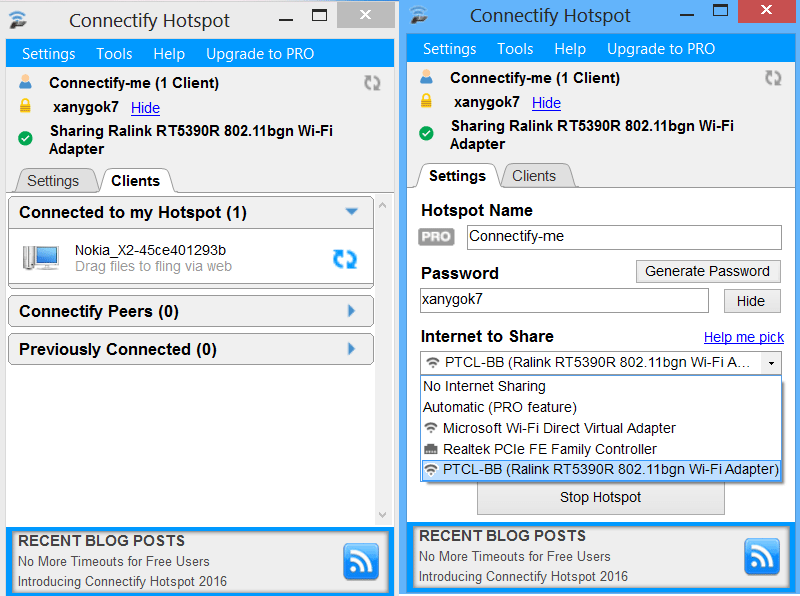
Teraz o tom, aké akcie by sa mali robiť po inštalácii jedného z vyššie uvedených programov. Je potrebné si byť istí, že prístup vo všeobecnosti funguje správne. Za týmto účelom nájdeme ikonu pripojenia na internet a kliknite naň so správnym kľúčom myši. Otvorí sa položka „Control Center pre siete a všeobecný prístup“. V ňom je potrebné nájsť pododseku zodpovedný za zmenu parametrov adaptéra.
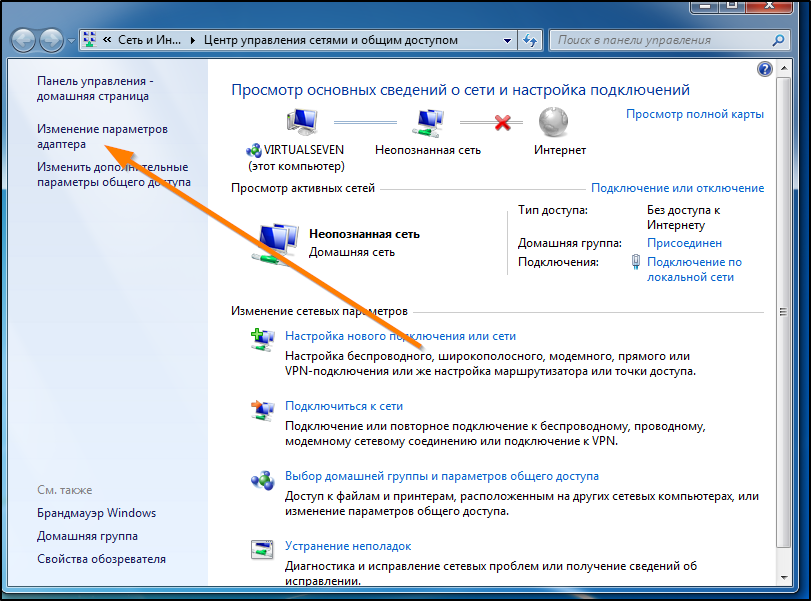
Vyberte pripojenie, ktoré je nainštalované na počítači alebo notebooku. Po kliknutí na pravé tlačidlo bude možné zvoliť ponuku „Vlastnosti“. Teraz musíte kartu rozšíriť názvom „Access“ a nájsť v nej takú položku ako „Povoliť ostatným používateľom ...“. Vložte kontrolné značenie, vyberte naše pripojenie a potvrďte akciu. Po všetkých týchto postupoch budete musieť reštartovať notebook a znovu vytvoriť spustenie distribúcie Wi-Fi.
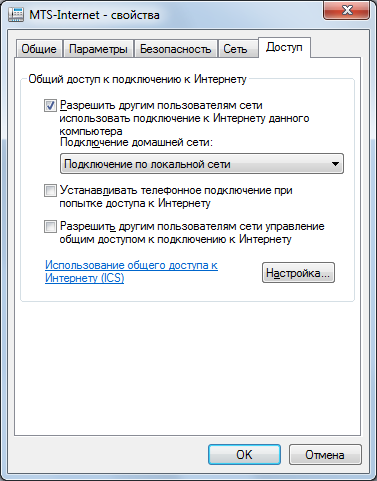
Bežné chyby pri pokuse o pripojenie
Ak chcete získať dobré Wi-Fi, musíte zvážiť tieto dôležité odporúčania:
- NEVYHRAJTE VŠETKY programy na distribúciu - je lepšie bývať na jednom a pracovať iba s ním. Ak sa objaví chyba spustenia, potom sa s najväčšou pravdepodobnosťou nájde v iných aplikáciách. To znamená, že problém môže byť v ovládačoch adaptéra. Všeobecne je zásada všetkých aplikácií tretích strán na distribúciu Wi-Fi rovnaká. Líšia sa iba v rozhraní;
- Pomocou takýchto programov môžete vytvoriť a spustiť virtuálnu sieť. Okrem možnosti pripojenia by ste sa mali uistiť, že internet funguje. Aby ste to dosiahli, musíte vyriešiť „všeobecný prístup na internet“.
Používatelia často čelia situácii, keď existuje chyba pripojenia. Počítač neustále skenuje IP adresu. V tomto prípade je prvá vec odpojiť antivírusový program. Okrem neho môžu existovať aj ďalšie programy, ktoré blokujú pripojenie na internet, napríklad Windows Firewall.
Základné postupy a situácie, ktorým môže užívateľ čeliť pri pokuse o distribúciu Wi-Fi na rôznych zariadeniach, boli opísané vyššie. V tomto prípade môžu dôvody spočívať v rôznych operačných systémoch, schopnostiach zariadeniach, nastaveniach atď. V každom individuálnom prípade musíte podrobne porozumieť a eliminovať jeden dôvod za druhým, aby ste dosiahli stabilné spojenie.
- « Vytvorenie rôznych požiadaviek v spoločnosti Microsoft Access
- Snapchat Ako inštalovať, zaregistrovať a používať aplikáciu »

